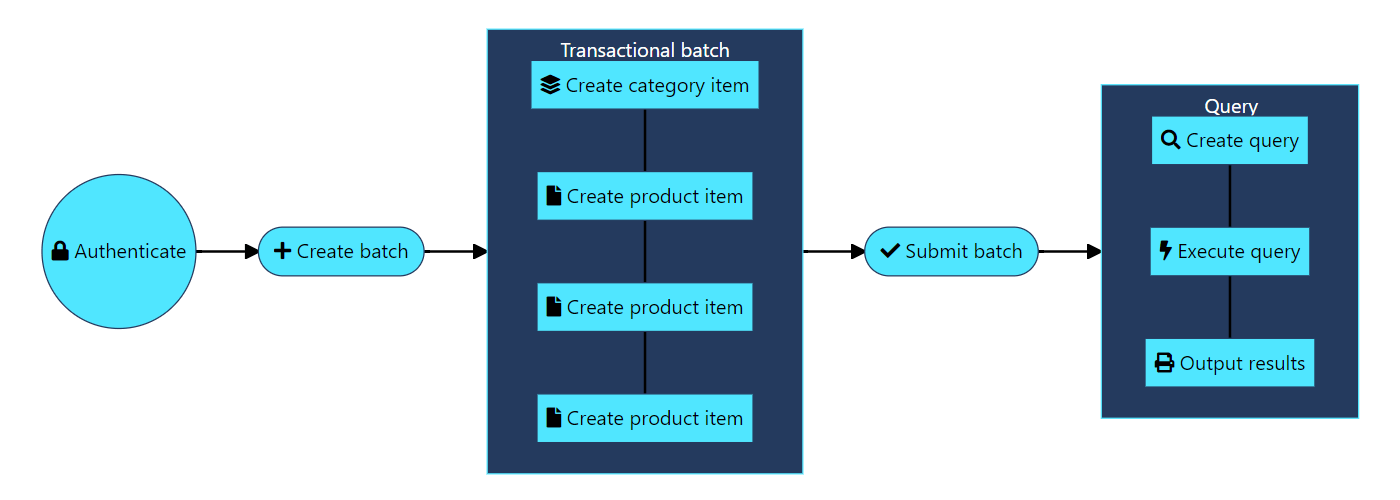Siapkan
Anda sedang membangun aplikasi .NET yang mengimpor dan mengkueri data dalam kontainer Azure Cosmos DB for NoSQL. Di sini, kita membahas tujuan keseluruhan proyek dan bagaimana Anda menerapkan fungsionalitas impor dan kueri. Selain itu, kami membahas cara menyiapkan API untuk akun NoSQL yang Anda butuhkan.
Gambaran umum produk
Tujuan proyek ini adalah untuk membangun dan memvalidasi aplikasi konsol .NET yang mengunggah dan mengkueri item dalam API untuk kontainer NoSQL. Aplikasi .NET menggunakan .NET SDK untuk Azure Cosmos DB for NoSQL untuk berinteraksi dengan instans layanan di Azure. Kode proyek menggunakan batch transaksional untuk membuat beberapa item terkait secara bersamaan. Kode proyek juga menggunakan kueri, yang diwakili sebagai string, untuk memvalidasi bahwa item berhasil diunggah.
Diagram alur berikut menunjukkan logika bisnis yang perlu dilakukan aplikasi:
Tugas utama yang perlu Anda lakukan adalah:
- Buat akun Azure Cosmos DB dan ambil string koneksi.
- Buat aplikasi konsol .NET dan tambahkan referensi paket ke SDK Microsoft.Azure.Cosmos.
- Membuat sumber daya database dan kontainer.
- Tambahkan satu item sebagai operasi sederhana.
- Buat batch transaksional untuk menambahkan empat item.
- Jalankan dan amati hasil kueri.
Siapkan
Untuk menyelesaikan proyek ini, Anda memerlukan API untuk akun NoSQL.
Membuat akun Azure Cosmos DB for NoSQL
API untuk akun NoSQL digunakan untuk menyimpan data yang Anda buat dalam proyek ini dan untuk menjalankan kueri. Bagian ini memandu Anda melalui langkah-langkah untuk membuat akun baru menggunakan Azure CLI langsung di terminal Azure Cloud Shell.
Buat variabel shell baru bernama akhiran dengan angka acak. Buat API baru untuk akun NoSQL dalam grup sumber daya [nama grup sumber daya sandbox]
. let suffix=$RANDOM*$RANDOM az cosmosdb create \ --resource-group "<rgn>[sandbox resource group name]</rgn>" \ --name "mslearn-$suffix" \ --locations "regionName=westus"Penting
Grup sumber daya ini sudah dibuat oleh kotak pasir.
Tunggu hingga perintah selesai setelah akun baru dibuat. Membuat akun baru membutuhkan waktu beberapa menit.
Tip
Anda dapat menavigasi ke API baru untuk akun NoSQL menggunakan portal Azure.
Dapatkan string koneksi akun
Sekarang setelah Anda memiliki API untuk akun NoSQL, Anda dapat menggunakan az cosmosdb keys list perintah dari Azure CLI untuk mendapatkan kredensial akun. Di bagian ini, Anda memfilter output perintah untuk hanya mengembalikan satu string koneksi.
Pertama, dapatkan nama API yang terakhir dibuat untuk akun NoSQL.
let resourceGroup="<rgn>[sandbox resource group name]</rgn>" az cosmosdb list \ --resource-group $resourceGroup \ --query "sort_by([].{name:name,created:systemData.createdAt}, &created)" \ --output tableSekarang, dapatkan
Primary SQL Connection Stringkredensial untuk akun pertama dari daftar akun yang baru dibuat.let resourceGroup="<rgn>[sandbox resource group name]</rgn>" az cosmosdb keys list \ --resource-group $resourceGroup \ --name $(az cosmosdb list \ --resource-group $resourceGroup \ --query "sort_by([].{name:name,created:systemData.createdAt}, &created)[0].name" \ --output tsv) \ --type connection-strings \ --query "connectionStrings[?description=='Primary SQL Connection String'].connectionString" \ --output tsvCatat nilai string koneksi ini. Anda menggunakan string koneksi nanti dalam proyek ini untuk menyambungkan ke akun ini.
Mengonfigurasi lingkungan dev
Lingkungan kontainer pengembangan tersedia dengan semua dependensi yang diperlukan untuk menyelesaikan setiap latihan dalam proyek ini. Anda dapat menjalankan kontainer pengembangan di GitHub Codespaces atau secara lokal menggunakan Visual Studio Code.
GitHub Codespaces menjalankan kontainer pengembangan yang dikelola oleh GitHub dengan Visual Studio Code untuk Web sebagai antarmuka pengguna berbasis browser. Untuk lingkungan pengembangan yang paling mudah, gunakan GitHub Codespaces sehingga Anda memiliki alat dan dependensi pengembang yang benar yang telah diinstal sebelumnya untuk menyelesaikan modul pelatihan ini.
Penting
Semua akun GitHub dapat menggunakan Codespace hingga 60 jam gratis setiap bulan dengan 2 instans inti.
Buat GitHub Codespace baru menggunakan
azure-samples/cosmos-db-dotnettemplat.Pada halaman Buat codespace , tinjau pengaturan konfigurasi codespace, lalu pilih Buat codespace baru.
Tunggu hingga codespace dimulai. Proses startup ini dapat memakan waktu beberapa menit.
Buka terminal baru di codespace.
Validasi bahwa .NET 8 diinstal di lingkungan Anda:
dotnet --list-sdksTutup terminal.
Latihan yang tersisa dalam proyek ini berlangsung dalam konteks kontainer pengembangan ini.